Guide simple Comment enregistrer des voix dans Ableton sur Mac ou Windows
Digital Audio Workstation (DAW) est un programme capable d'enregistrer, d'éditer et de produire de l'audio. Ableton est l'une des stations de travail audio numériques (DAW) de choix pour de nombreux producteurs et auteurs-compositeurs. Il possède une interface claire qui permet de naviguer que vous soyez débutant ou expert en enregistrement audio. Si tu veux apprendre comment enregistrer des voix dans Ableton, comptez sur ce post. Cet article vous guidera dans l'enregistrement de votre audio à l'aide de ce programme. De plus, il présentera des conseils utiles qui peuvent vous aider. Pour commencer, passez aux parties suivantes.

- LISTE DES GUIDES
- Partie 1. Préparations pour l'enregistrement des voix dans Ableton
- Partie 2. Comment enregistrer des voix dans Ableton
- Partie 3. Conseils pour enregistrer des voix
- Bonus : un enregistreur vocal puissant à ne pas manquer
- Partie 4. FAQ sur l'enregistrement des voix dans Ableton
Partie 1. Préparations pour l'enregistrement des voix dans Ableton
Avant de procéder à l'enregistrement de votre voix à l'aide du programme, il est nécessaire d'effectuer les préparatifs suivants. Vous devez configurer tout ce dont vous avez besoin avant d'enregistrer votre voix. L'équipement essentiel pour enregistrer le chant est un ordinateur, un microphone, une interface audio, des écouteurs de studio et le programme. Il est indispensable de s’assurer que votre équipement fonctionne correctement et est prêt à fonctionner.
Partie 2. Comment enregistrer des voix dans Ableton
Avant toute chose, connectez votre microphone au programme. Connectez le câble XLR de votre microphone à une entrée d'interface audio à l'aide d'un micro à condensateur. De plus, si vous utilisez des microphones USB, vous pouvez les connecter directement à votre ordinateur.
Pour configurer votre microphone dans le programme, localisez le Déposer, procéder à Préférences, sélectionnez le l'audio onglet, puis Périphérique d'entrée audio. Assurez-vous également de sélectionner également le Périphérique de sortie audio, où vos écouteurs sont connectés. Sélectionner Sortie intégrée si vos écouteurs sont connectés à votre ordinateur de bureau.
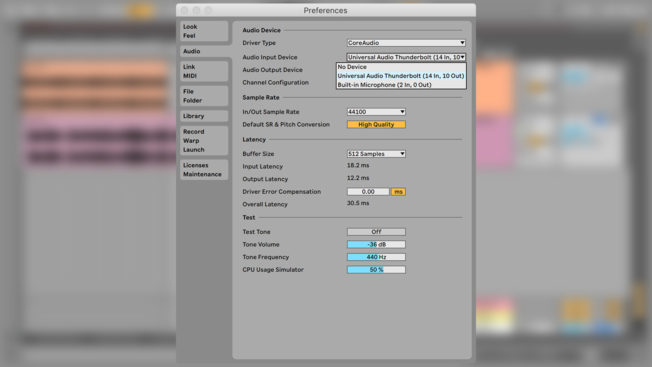
Localisez le Barre de contrôle, changez le tempo de votre morceau et activez le Métronome bouton pour synchroniser votre enregistrement. Après avoir activé le bouton, le tic-tac commencera après avoir appuyé sur les boutons Enregistrer ou Lire. Lors de l’enregistrement de votre chant, il serait préférable d’avoir un rythme ou une piste d’instrument. Il peut s'agir d'une guitare, d'un piano ou d'un violon, ou d'importer une boucle d'échantillon ou d'ajouter un arrangement existant. Si vous souhaitez synchroniser les notes avec le tempo, activez la technique de quantification Ableton pendant l'enregistrement, où vous pouvez facilement contrôler et corriger le timing des notes. Dans le menu Edition, activez l'option Quantification d'enregistrement, et sélectionnez le compteur sur lequel les notes s'accrocheront lors de l'enregistrement.
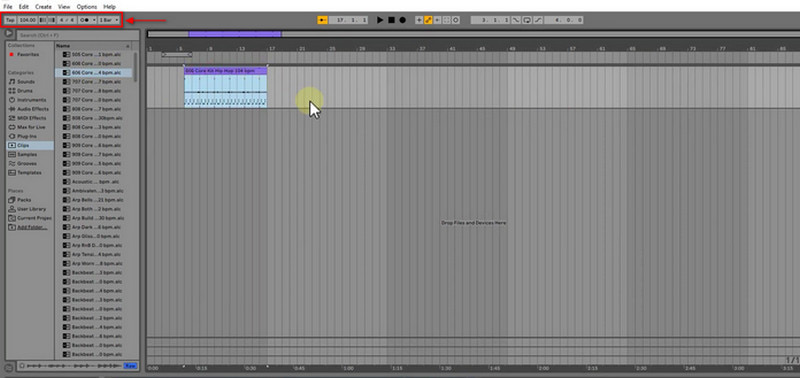
Lors de la création d'une nouvelle piste audio pour enregistrer votre voix, cliquez sur CMD+T si vous êtes un utilisateur Mac et CTRL+T si vous êtes un utilisateur Windows. Après cela, ouvrez Entrée/Sortie du mixeur section. Choisissez l'entrée de votre microphone dans la Canal d'entrée sélecteur. Une fois terminé, vous pouvez commencer à enregistrer les voix en cliquant sur le bouton Dossier d'arrangement bouton sur le Barre de contrôle section. Si vous souhaitez entendre votre voix pendant l'enregistrement, accédez à Entrée/Sortie du mixeur section pour activer cette option. Ensuite, cliquez sur le Rouge encerclé bouton au-dessus de l’interface pour commencer à enregistrer votre voix. Une fois terminé, cliquez à nouveau sur ce bouton ou appuyez simplement sur votre Barre d'espace. Après cela, vous pouvez ajouter de la réverbération, du retard et d'autres effets à vos voix enregistrées si vous préférez. Pour enregistrer votre fichier, allez dans le Déposer onglet, passez à Enregistrer l'ensemble en direct, puis il sauvegardera votre voix enregistrée.
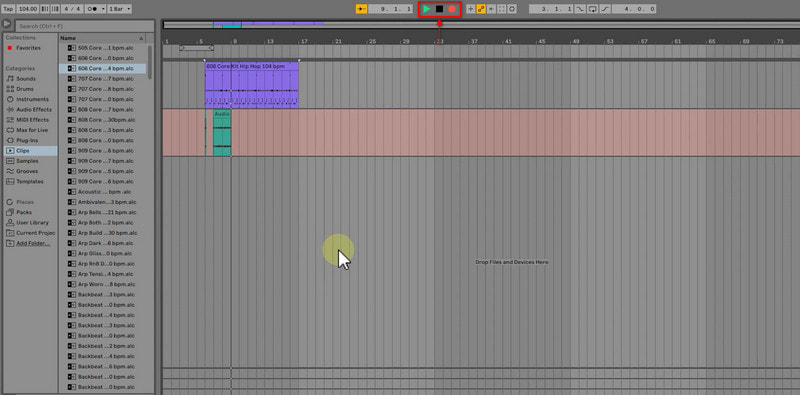
Partie 3. Conseils pour enregistrer des voix
Cette partie présentera des conseils qui peuvent vous aider à enregistrer votre voix. Les directives suivantes vous aideront à enregistrer votre voix – de manière professionnelle.
◆ Avant toute chose, assurez-vous d'échauffer votre voix. Il est important de faire des exercices d’échauffement vocal pour vous assurer que votre voix est prête à chanter et à jouer. Si vous n'avez pas effectué d'échauffement, vous pourriez ressentir une tension vocale, entraînant une mauvaise performance ou, pire encore, des dommages à votre voix.
◆ Enregistrez la chanson pendant au moins deux prises. Avec cela, votre voix est réchauffée et vous mettra à l'aise avec la direction et la dynamique de la chanson.
◆ Appliquez la technique du comping pour enregistrer votre chant section par section. C'est ce qu'on appelle la compilation, car c'est le court terme pour la compilation.
◆ Lorsque vous enregistrez, un microphone est nécessaire, vous devez donc choisir un meilleur microphone.
◆ Le son de votre espace d'enregistrement joue un rôle et un impact énormes lors de l'enregistrement de votre voix. Il s’agit d’un élément clé essentiel pour obtenir un meilleur rendement.
◆ Envisagez de travailler avec un autre chanteur. Avec cela, vous pouvez échanger des commentaires après chaque prise, ce qui vous aidera à améliorer vos performances.
◆ Assurez-vous que vous pouvez entendre votre voix lorsque vous enregistrez. Il est important de s’assurer que le chanteur puisse entendre le mix, car cela le mettra à l’aise lors de l’enregistrement.
◆ Il serait préférable d'utiliser un filtre anti-pop pour empêcher les consonnes explosives indésirables de déformer le rendu.
◆ Ne mettez pas beaucoup de réverbération ou d'autres effets pour obtenir un résultat enregistré agréable.
Bonus : un enregistreur vocal puissant à ne pas manquer
ArkThinker Enregistreur d'écran possède des fonctionnalités intégrées qui peuvent enregistrer des vidéos, de l'audio, des jeux, des fenêtres, des webcams et des téléphones. Ce programme dispose de puissantes fonctionnalités d'enregistrement capables d'enregistrer votre voix et même de laisser de côté les parties dont vous n'avez pas besoin. Pour ce faire, vous pouvez conserver manuellement les parties essentielles sur la chronologie ou définir l'heure sur les options d'heure de début et de fin. Ce programme peut enregistrer et produire l'audio de haute qualité que vous souhaitez. Une fois l'enregistrement terminé, votre audio enregistré sera placé dans l'historique des enregistrements. À partir de là, vous pouvez regarder votre sortie si vous en avez besoin. Si vous souhaitez utiliser un programme doté d'une interface conviviale et compatible avec Mac et Windows, comptez sur ce programme. Pour commencer le processus, passez aux étapes présentées pour enregistrer votre voix.
Télécharger et installer
Téléchargez et installez le programme sur votre ordinateur de bureau. Après le processus d'installation, lancez le programme pour commencer.
Ouvrir l'enregistreur audio
Depuis l'interface principale du programme, ouvrez l'enregistreur audio. Après cela, il vous amènera aux options d'enregistrement. À partir de là, allumez le Son du système et Microphone, et en même temps, réglez leur volume. Une fois terminé, appuyez sur le REC bouton pour commencer à enregistrer votre voix.
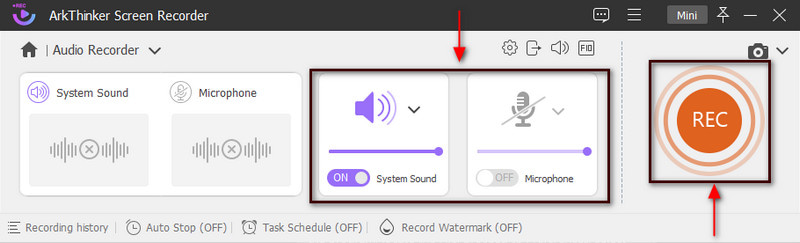
Commencer l'enregistrement vocal
Une fois l'enregistrement commencé, commencez à enregistrer votre voix. Vous pouvez également l'utiliser pour vous échauffer, vous entraîner ou chanter toute la chanson. Après cela, vous pouvez écouter votre voix enregistrée et la réenregistrer. Par exemple, si vous souhaitez faire une pause d'une minute, cliquez sur le bouton Pause bouton. Une fois que vous avez fini d'enregistrer votre voix, cliquez sur le bouton Boîte rouge cela signifie Arrêt. Après cela, une autre fenêtre apparaîtra sur votre écran, où votre voix enregistrée est jouée. Frappez le Tondeuse avancée pour supprimer les parties inutiles de votre audio enregistré. Après cela, cliquez Garniture pour les supprimer avec succès. Ensuite, il vous ramènera à la fenêtre d'aperçu.
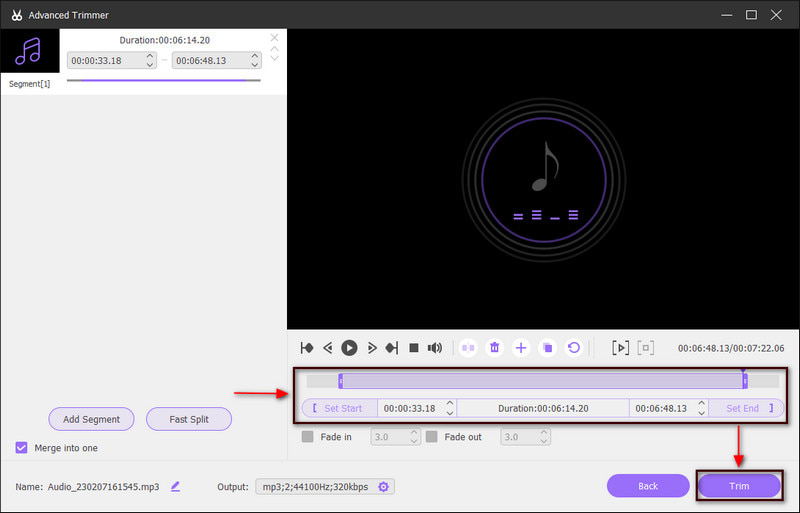
Enregistrer la voix enregistrée
Une fois terminé, cliquez sur le Fait bouton pour sauvegarder votre voix enregistrée. Ensuite, il vous amènera à l'historique des enregistrements, où vous pourrez localiser votre sortie dans la liste supérieure.
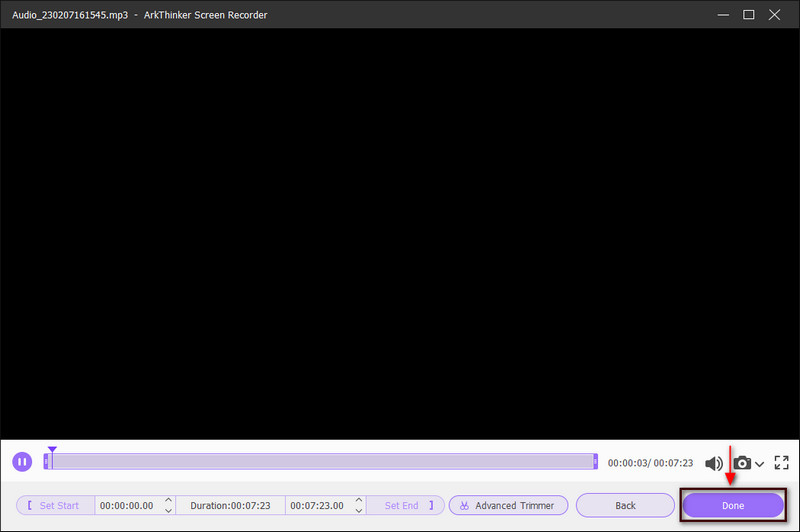
Partie 4. FAQ sur l'enregistrement des voix dans Ableton
Les débutants peuvent-ils utiliser Ableton ?
Si vous êtes débutant et que vous commencez à apprendre la création de rythmes et l'écriture de chansons, vous pouvez utiliser ce programme. Ce programme est l'un des plus populaires pour créer de la musique. Il est couramment utilisé par les producteurs de hip-hop et de musique électronique en raison de sa composition basée sur des boucles.
Combien de temps faut-il pour apprendre à utiliser Ableton ?
On dit qu’il faut plus de six mois pour apprendre à utiliser correctement le programme. Il vous faudra du temps pour profiter de tout ce qu’il propose. De plus, lorsque vous apprenez à utiliser ce programme, vous vous concentrez sur l’apprentissage des bases.
Ableton est-il toujours gratuit ?
La version gratuite d'Ableton n'offre que des fonctionnalités et des pistes limitées. Il vous offrira un essai gratuit de 30 jours pour toutes les versions.
Conclusion
Lors de l’enregistrement de votre voix, il est indispensable de choisir une application d’enregistrement qui satisfait les utilisateurs. Plus l'application d'enregistrement est performante, meilleur sera le résultat ou la sortie. Cet article fournit des informations sur ce qu'il faut préparer et des conseils à prendre en compte lors de l'enregistrement du chant. De plus, il vous aide à activer Ableton quantifie pendant l'enregistrement. Cela étant dit, vous avez beaucoup appris sur Ableton. En outre, vous pouvez utiliser ArkThinker Screen Recorder pour enregistrer votre audio facilement et sans tracas.
Que pensez-vous de cette publication? Cliquez pour noter cet article.
Excellent
Notation: 4.9 / 5 (basé sur 438 voix)
Trouver plus de solutions
Comment remplacer l'audio dans une vidéo sur différents appareils 2022 Comment compresser des fichiers audio sans perdre la qualité sonore Comment combiner 2 fichiers audio ou plus sur différents appareils 5 meilleurs éditeurs de balises musicales pour iPhone, Android, PC et Mac Technique efficace pour diviser une piste dans Audacity Audio Cutters : outils hors ligne et en ligne pour couper des fichiers audioArticles relatifs
- Modifier l'audio
- Audio Cutters : outils hors ligne et en ligne pour couper des fichiers audio
- Technique efficace pour diviser une piste dans Audacity
- Comment remplacer l'audio dans une vidéo sur différents appareils 2022
- Comment couper de l'audio dans Audacity, WMP, iMovie, Online, Trim
- 4 façons les plus simples de modifier et d'éditer le volume audio sur PC et Mac
- 4 méthodes simples pour éditer des fichiers audio sur Windows et Mac
- Comment compresser des fichiers audio sans perdre la qualité sonore
- Comment combiner 2 fichiers audio ou plus sur différents appareils
- 5 meilleurs éditeurs de balises musicales pour iPhone, Android, PC et Mac
- Ajouter une pochette d'album à un MP3 sur Windows, Mac, iPhone et Android



